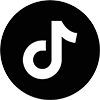Trong các dòng máy in phổ thông trên thị trường hiện nay thì chiếc máy in Canon 2900 là dòng máy in văn phòng phổ thông được khá nhiều người dùng lựa chọn. Ngoài ưu điểm về GIÁ RẺ nhưng vẫn sở hữu sự ổn định, bền bỉ và đặc biệt là cực dễ sử dụng cho người dùng mới. Nhưng có một điểm trừ ở chiếc máy in này là, máy không hỗ trợ in 2 mặt. Vậy phải làm thế nào để in được 2 mặt trên máy in Canon 2900? Để Laptop88 hướng dẫn chi tiết cho bạn cách in 2 mặt trên máy in Canon 2900 cực chi tiết và cực dễ.
1. Cách in 2 mặt giấy trong Word dành cho máy in Canon LBP 2900 không hỗ trợ in 2 mặt
Bước 1: Mở file Word cần in, sau đó để mở giao diện Print. Bạn sử dụng tổ hợp phím Ctrl + P, hoặc vào File >> Nhấn chọn Print nhé
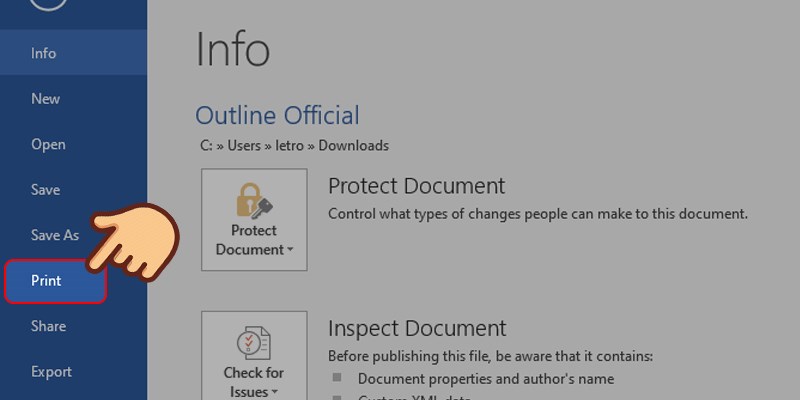
Bước 2: Tiếp tục nhấn chọn Page Setup để cài đặt in 2 mặt giấy.
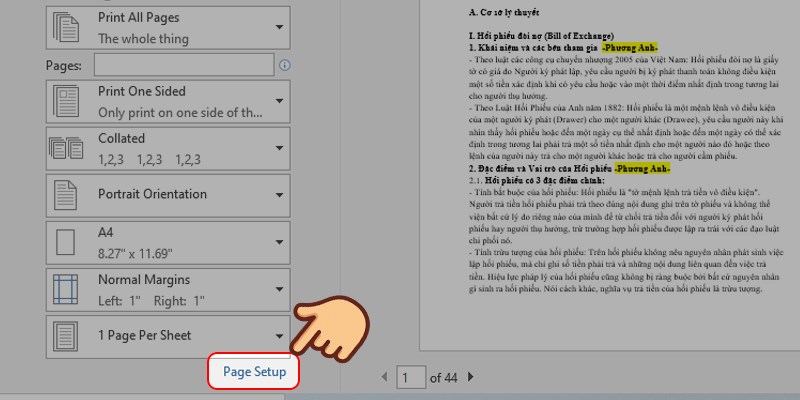
Lưu ý: Đối với Word 2007, 2010 và 2013, sau khi xuất hiện hộp thoại Print, bạn nhấn chọn Odd Page hoặc Even Page trong mục Print để in trước một mặt. Sau đó, bạn đảo chiều giấy và in tiếp mặt còn lại của file tài liệu.
Bước 3: Trong hộp thoại Page Setup, bạn nhấn chọn Layout.
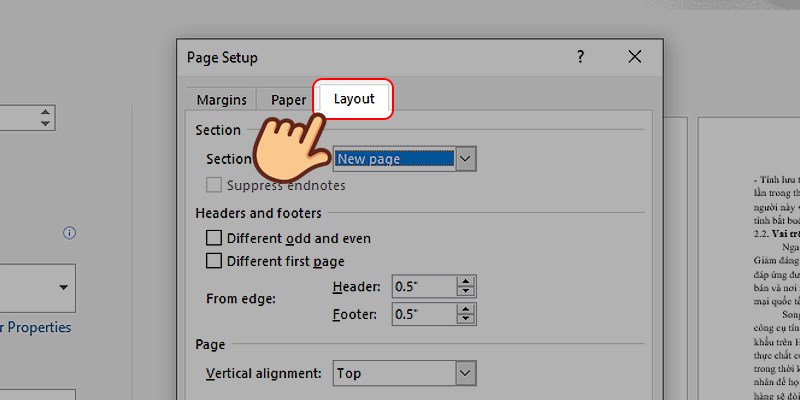
Bước 4: Tại mục Section start, bạn sẽ định dạng in từng mặt giấy > Nhấn chọn OK.
– Chọn Odd page nếu file tài liệu bắt đầu in từ trang lẻ.
– Chọn Even page nếu file tài liệu bắt đầu in từ trang chẵn
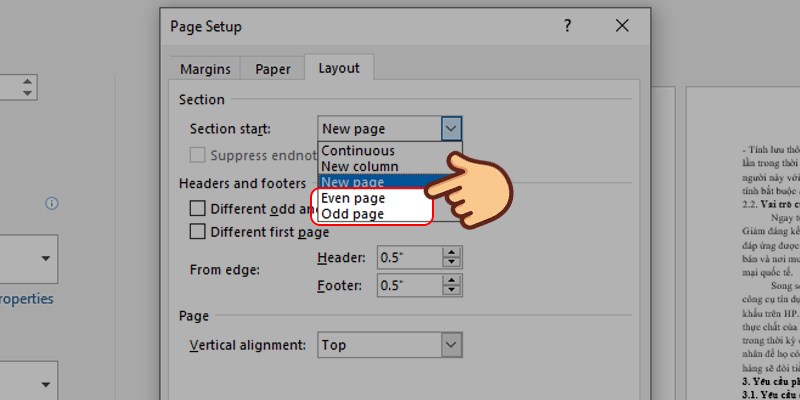
Bước 5: Cuối cùng, bạn nhấn chọn Print One Sided > Nhấn chọn Print và bắt đầu in nhé!
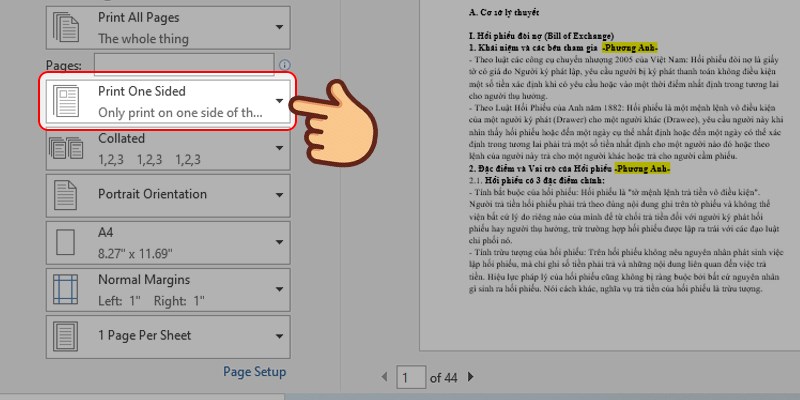
Lưu ý:
– Sau khi in xong 1 mặt tất cả trang lẻ, bạn đảo mặt giấy và tiếp tục thực hiện thao tác tương tự để in trang chẵn.
– Khi chuyển mặt giấy in, bạn nên thử trước 1-2 bản in để đảm bảo in đúng chiều 2 mặt, tránh việc in sai hoặc ngược giấy.
2. Cách in 2 mặt giấy trong Excel trên máy in 1 mặt Canon 2900
Bước 1: Tại file Excel cần in, bạn chọn vùng cần in bằng cách bôi đen.
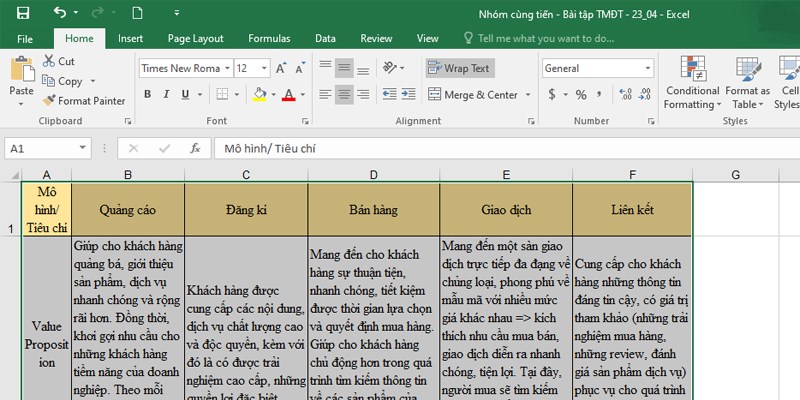
Bước 2: Chọn chuột phải và nhấn chọn Copy.
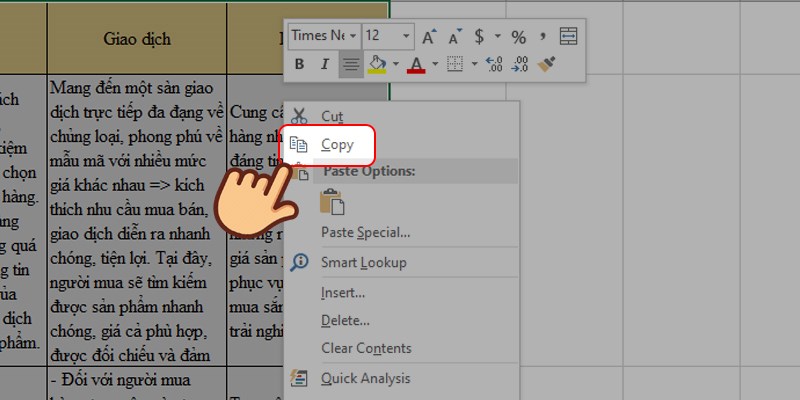
Bước 3: Mở Word, bạn chọn chuột phải và chọn chế độ dán trong Paste Options.
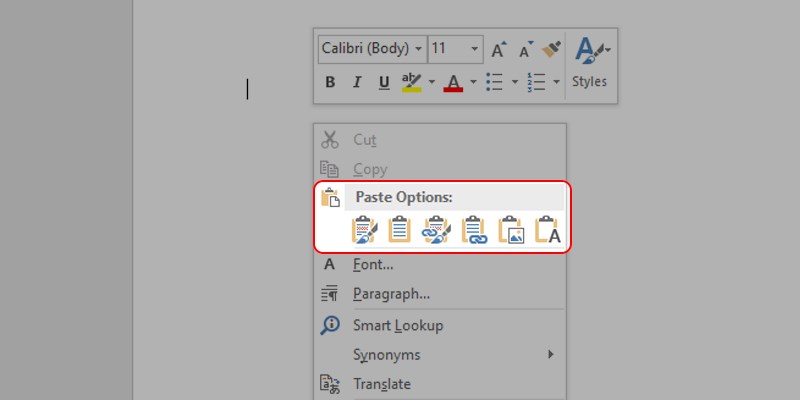
Bước 4: Bạn chọn File > Chọn Print hoặc sử dụng tổ hợp phím Ctrl + P, sau đó tiến hành in theo chế độ từng mặt chẵn lẻ trong Word, như bên trên chúng tôi có hướng dẫn.
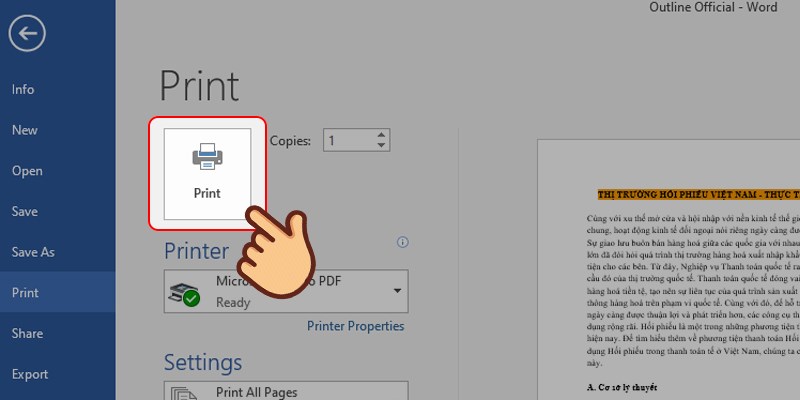
3. Cách in 2 mặt giấy trong PDF dành cho máy in Canon LBP 2900 không hỗ trợ in 2 mặt
Bước 1: Mở file PDF cần in bằng Foxit PDF và Adobe Reader hoặc các phần mềm đọc file PDF khác, nhấn chọn Print hoặc sử dụng tổ hợp phím Ctrl + P.
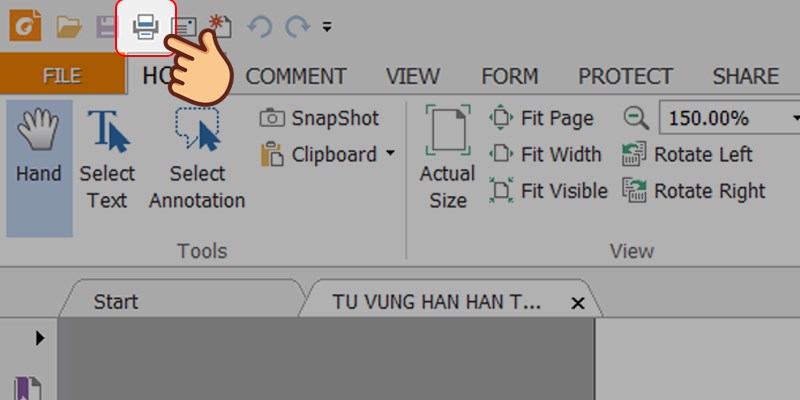
Bước 2: Sau đó, bạn nhấn chọn Pages để đánh dấu những trang cần in.
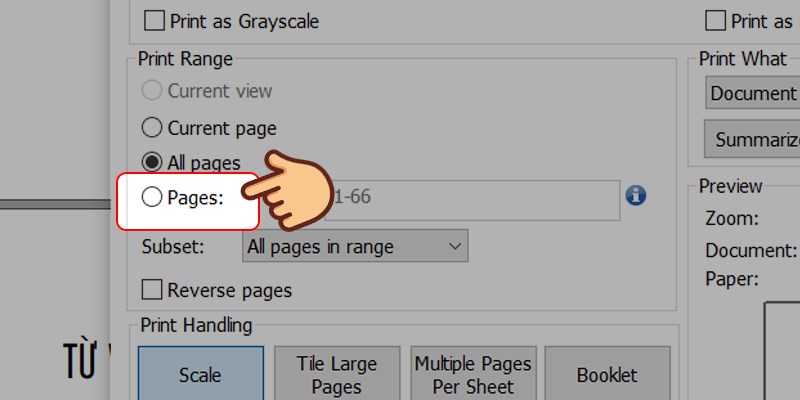
Bước 3: Ở mục Subset, nhấn chọn Odd pages only để tiến hành in trang lẻ > Nhấn OK để tiến hành in.
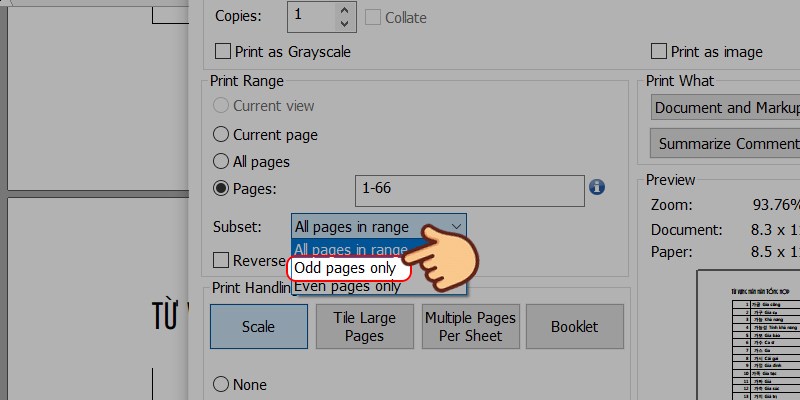
Bước 4: Sau khi in xong 1 mặt tất cả trang lẻ, bạn đảo mặt giấy, thực hiện thao tác tương tự và chọn Even pages only để tiến hành in trang chẵn.
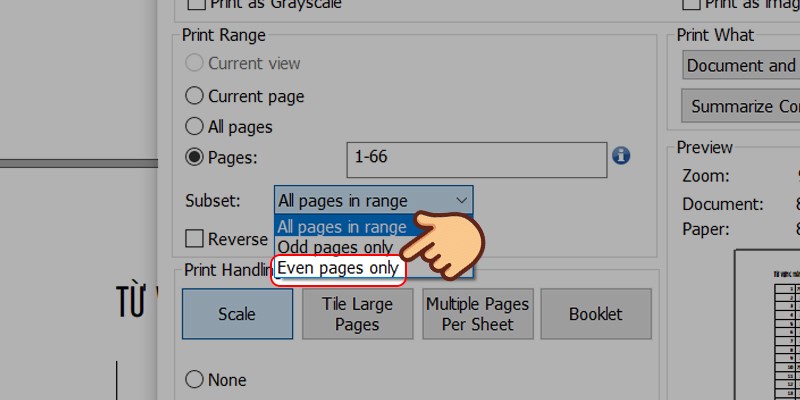
Trên đây là toàn bộ các bước in 2 mặt giấy dành cho máy in không hỗ trợ in 2 mặt Canon 2900. Hy vọng với hướng dẫn trên sẽ giúp ích cho bạn trong quá trình sử dụng máy in Canon 2900. Chúc các bạn thành công nhé!!!